ps快速制作个性像框..。
hoho.~简单.快捷..效果也还不错.~有人发过就删了吧.~
本教程主要是通过使用滤镜中的风效果来制作装饰的小像框,制作的过程相当简单,效果也不错值得学习!
最终效果

1.新建一个400px * 550px的文件背景填充为黑色,新建一个图层,用矩形选框工具在图层的右边绘制一个小矩形然后填充为白色如图1
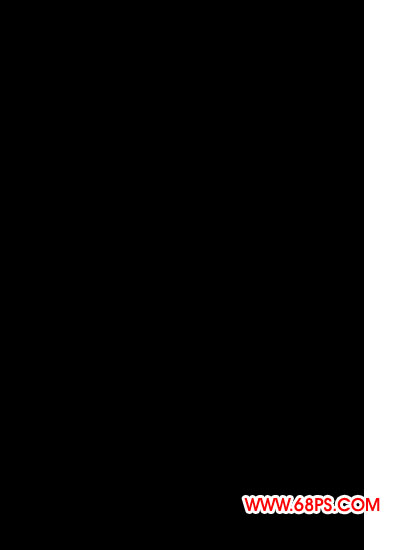
<图1>
2.选择菜单:滤镜 > 风格化 > 风 参数设置如图2,效果如图3
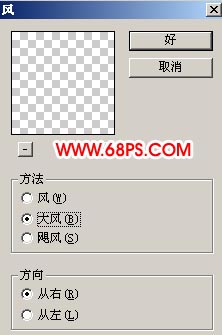
<图2>
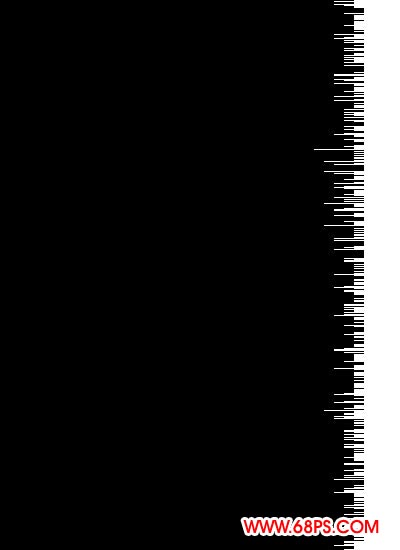
<图3>
3.选择菜单:滤镜 > 像素化 > 马赛克 参数设置如图4,确定后选择菜单:滤镜 > 锐化 > 锐化 然后再按Ctrl F 5次,效果如图5

<图4>
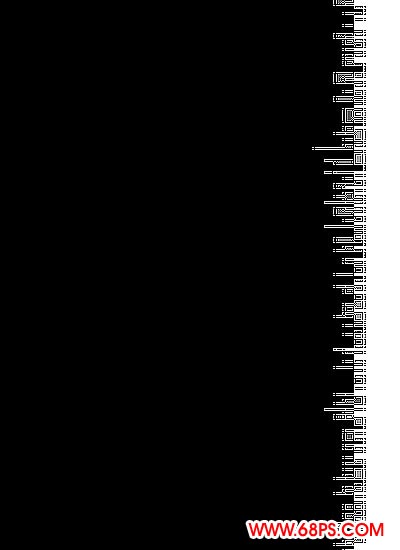
<图5>
4.把图层多复制一层然后通过变换角度后放好位置效果如图6,像框就做好了,我们可以放上自己喜爱的照片,也可以用一些花纹笔刷装饰一下像框,大家可以去论坛搜索一些装饰笔刷.
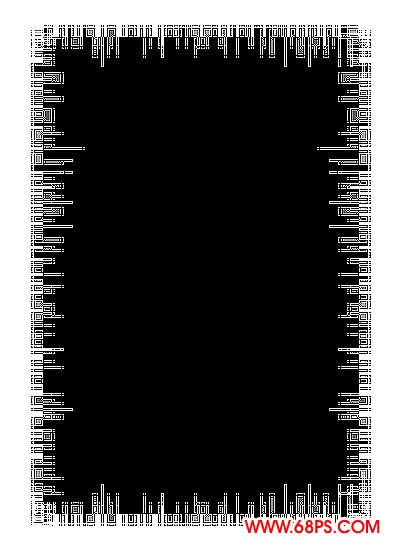
<图6>

标签(TAG) 教程内容 ps快速制作个性像框..。 来源:不详 作者
上一篇:撕边边框教程




























